本ページ内には広告が含まれます
auの映像配信サービス『ビデオパス』では、見放題作品とは別に個別課金のレンタル作品を購入することで、最新作の映画などをiPhoneで視聴することができます。
月額562円(税別)の見放題プランに加入している場合に毎月もらえる"ビデオコイン"を利用してレンタル可能なほか、auかんたん決済/au WALLETポイントを利用することも可能です。
* ビデオコインは購入することも可能。また、一部レンタル作品はビデオコインでのレンタルが不可となっています。
* iPhoneでレンタルした動画は、他のデバイス(iPad/PC/Apple TV等)でも視聴することができます。
目次:
![]() iPhoneで「ビデオパス」のレンタル作品を購入する
iPhoneで「ビデオパス」のレンタル作品を購入する
![]() iPhoneでレンタルした「ビデオパス」の動画を視聴する
iPhoneでレンタルした「ビデオパス」の動画を視聴する
iPhoneでビデオパスのレンタル作品を購入(レンタル)したい場合、SafariからビデオパスのWebサイトからレンタルできます。
1. Safariで「ビデオパス」にログインする
iPhoneの「Safari」アプリから「ビデオパス」のWebサイトにアクセスします。「ログイン」画面を表示して『au ID』『Wow!ID』でログインします。
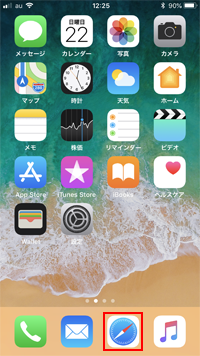
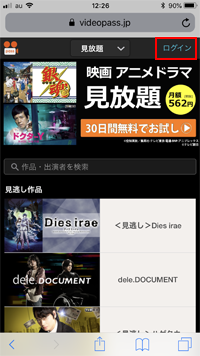
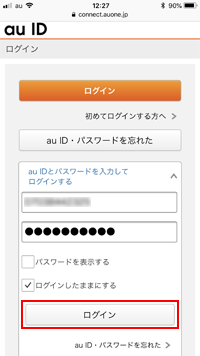
2. 「レンタル」カテゴリからレンタルしたい作品を選択する
画面上部から「レンタル」カテゴリを選択することで、レンタル作品を表示できます。レンタルしたい作品を選択し、作品画面から「〇日間〇〇円」をタップします。
* レンタル可能日数および料金は、作品により異なります。
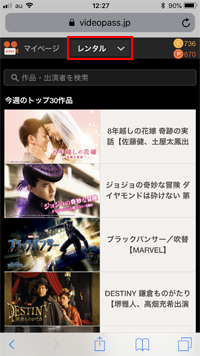
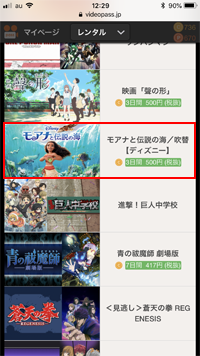
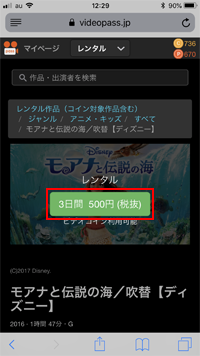
3. 支払い方法を選択してレンタルする
支払い方法の選択画面で「auかんたん決済/au WALLETポイント」または「ビデオコイン」を選択して「レンタル」をタップします。
「auかんたん決済/au WALLETポイント」を選択した場合は「auかんたん決済」の支払い画面が表示されるので、ポイントの利用などを確認して支払いを完了します。
なお、レンタル中の作品は、ビデオパスの「マイページ」から確認できます。
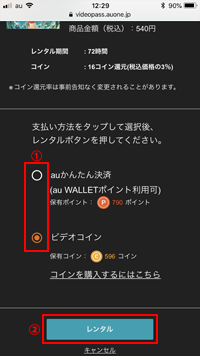
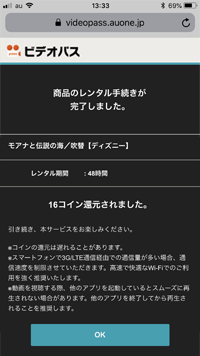
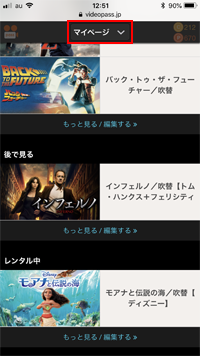
![]() ビデオパスのビデオコインを購入したい場合
ビデオパスのビデオコインを購入したい場合
ビデオコインが不足している場合など、ビデオコインを購入することができます。「コインを購入するにはこちら」からコインの購入画面を表示し、購入したいコイン数を選択することで支払い画面を表示することができます。
* マイページからビデオコインの購入画面を表示することも可能です。
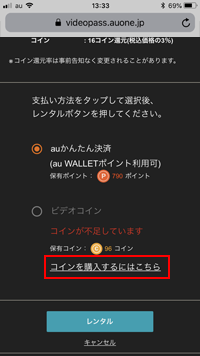
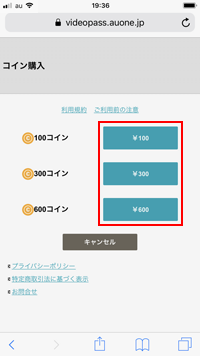
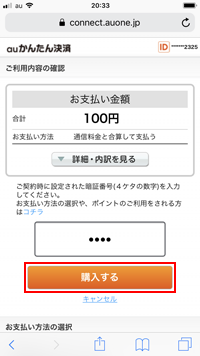
iPhoneで「ビデオパス」の動画を視聴するには、App Storeから「ビデオパス」アプリをインストールする必要があります。
1. iPhoneに「ビデオパス」アプリをインストールする
iPhoneのホーム画面で「App Store」をタップします。ビデオパスのダウンロード画面から「入手」をタップして、iPhoneに「ビデオパス」アプリをインストールします。
 |
価格:無料 |
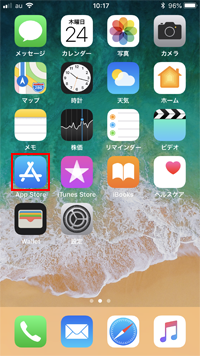
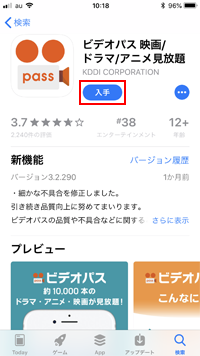

2. 「ビデオパス」アプリでレンタル作品を視聴する
iPhoneにインストールした「ビデオパス」アプリを起動し、下部のタブから「マイページ」をタップします。レンタル中の作品を選択して「再生」をタップすること、レンタル作品を視聴できます。

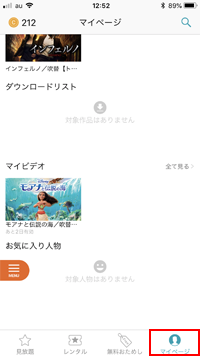
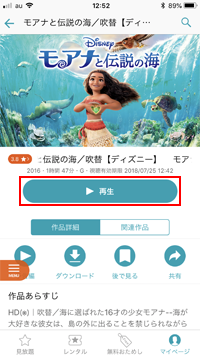
![]() レンタル作品をオフライン視聴したい場合
レンタル作品をオフライン視聴したい場合
レンタル作品をオフライン視聴したい場合はダウンロードします。オフライン状態のiPhoneで「ビデオパス」を起動するとダウンロードした作品が一覧表示されるので、「再生」をタップすることでオフライン視聴することができます。
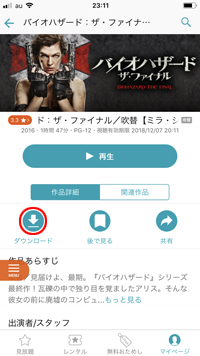
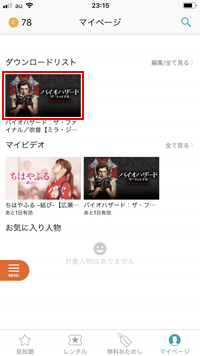
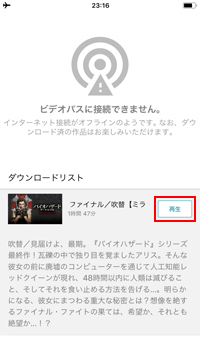
![]() 関連情報
関連情報
【Amazon】人気のiPhoneランキング
更新日時:2024/10/20 9:00
【Amazon】人気のKindleマンガ
更新日時:2024/10/20 9:00